کامپیوتر، شبکه
کپی برداری از مطالب وبلاگ با ذکر منبع مجاز است.
اجرای Check Disk در Startup ویندوز
دوشنبه چهاردهم بهمن ۱۳۹۸ 11:11Check Disk runs automatically at every startup
اجرای Check Disk در هر بار روشن شدن سیستم
اگر Check Disk یا ابزار chkdsk در Windows پس از هر بوت اجرا می شود، خب در اینجا چند چیز را باید بررسی کنید.
اول از همه اجازه دهید که ابزار اجرا شود و تا آخر و به طور کامل کار خود را انجام دهد.
حالا به رجیستری ویندوز وارد شوید و در آنجا مسیر زیر را دنبال کنید:
HKEY_LOCAL_MACHINE\SYSTEM\CurrentControlSet\Control\Session Manager
در پانل سمت راست، BootExecute را مشاهده خواهید کرد. مقدار Value data را از
autocheck autochk * /.
به
autocheck autochk *
تغییر دهید.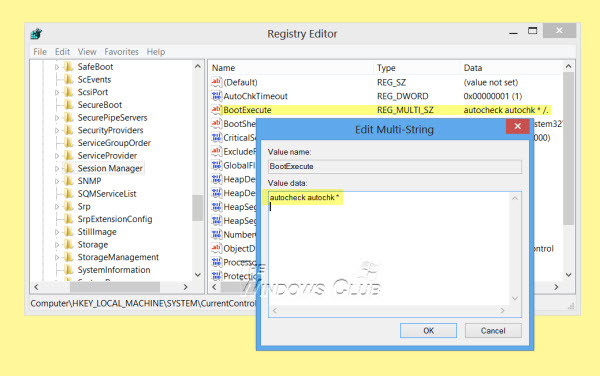
همینکار باعث میشود که ویندوز در هر بار راه اندازی ابزار chkdsk اجرا نشود و به نوعی اجرای خودکار آن را کنسل می کند، اگر می خواهید اجرای خودکار این ابزار را داشته باشید باید Value data را به مقدار قبلی خود برگردانید.
در ادامه کار، به سراغ Command prompt رفته و دستور زیر را در آن وارد و Enter کنید.
fsutil dirty query g:
این فرمان یک کوئری برای درایو مورد نظر ارسال می کند(به جای G نام درایوهای خود را تایپ کنید) و در پاسخ پیغام Dirty یا Not Dirty را دریافت خواهید کرد.
باز هم در ادامه فرمان CHKNTFS /X G: را وارد کرده و Enter کنید. حرف X در این دستور باعث می شود که ویندوز در ریستارت بعدی درایو G را چک نکند، حالا کامپیوترتان را بصورت دستی ریستارت کنید و نباید Chkdsk اجرا شود و مستقیم شما را به ویندوز می برد.
زمانی که ویندوز شما بصورت کامل بارگذاری شد، یک فرمان دیگر را تایپ کرده و Enter کنید.
Chkdsk /f /r g:
و پس از اجرای این دستور دستور بعدی را هم وارد و Enter کنید:
fsutil dirty query g:
شما می توانید دستور chkdsk / r یا دستور chkdsk / f را اجرا کنید تا یک هارد دیسک را برای خطا بررسی کنید. اما اگر فرمان chkdsk / r و دستور chkdsk / f، به مدت طولانی در حال اجرا بودند، به KB943974 مراجعه کنید.
